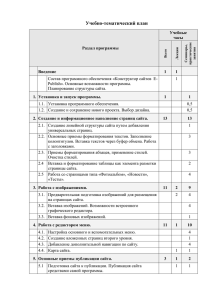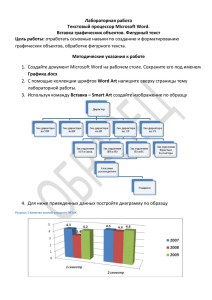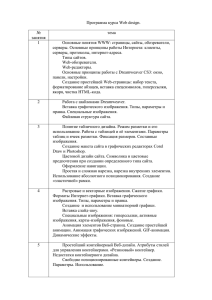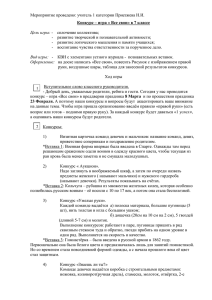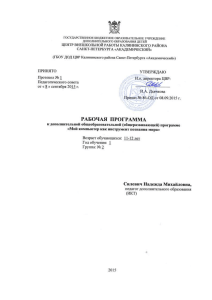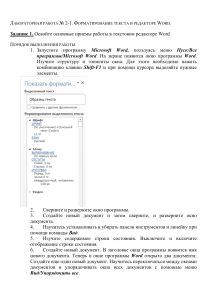ВСТАВКА ОБЪЕКТОВ В ТЕКСТОВОМ ПРОЦЕССОРЕ WORD меню
advertisement

ВСТАВКА ОБЪЕКТОВ В ТЕКСТОВОМ ПРОЦЕССОРЕ WORD меню «ВСТАВКА» • В документ Word можно вставить объект из другого приложения и редактировать этот объект, пользуясь возможностями приложения, в котором он создан. • Для этого откроем документ Word и воспользуемся меню «Вставка» ВСТАВКА ОБЪЕКТОВ • Для вставки в документ нового объекта откройте документ. • Выберите команду Объект в меню Вставка. • В диалоговом окне Вставка объекта откройте вкладку Создание. ВСТАВКА ЛИСТА MICROSOFT EXCEL • • • Выделите в списке Тип объекта нужный элемент. Например, Лист Microsoft Excel. После щелчка по внедренному объекту вокруг него появятся маркеры выделения, а в строке состояния отобразится подсказка, что для изменения объекта следует его дважды щелкнуть. РЕДАКТИРОВАНИЕ ОБЪЕКТА • Объект можно редактировать с помощью меню и панелей инструментов приложения, в котором он создан. • Для редактирования объекта в окне исходного приложения выберите в меню Правка команду Объект →Открыть. ВСТАВКА ФОРМУЛ • Выберите команду Объект в меню Вставка. • В диалоговом окне Вставка объекта откройте вкладку Создание. • Выделите в списке Тип объекта нужный элемент - Microsoft Equation 3.0 • Используя панель инструментов Формулы можно приступать к созданию формул. ВСТАВКА ФАЙЛА • Для вставки в документ файла в окне программы Word установите курсор на месте вставки. • Выберите команду Объект из меню Вставка. • Откройте вкладку Создание из файла. ВСТАВКА ФАЙЛА • В поле Имя файла укажите имя вставляемого файла. • Кнопка Обзор позволяет найти нужную папку и указать требуемый файл. • Нажмите кнопку ОК. • Примечание: В связи с тем, что впоследствии файл, содержащий вставляемый объект, может быть перемещен в другой каталог, его могут переименовать или изменять, то предусмотрена возможность установки флажка Связь с файлом, обеспечивающим постоянную связь между вставляемым объектом и создаваемым документом. После установки флажка все изменения в файле ЖЕЛАЮ УДАЧИ!